
డ్రైవర్లు పూర్తి పని కోసం అవసరమైన ఒక ప్రత్యేక సాఫ్ట్వేర్ మరియు అన్ని కంప్యూటర్ పరికరాలను సంకర్షణ చేస్తారు. ఈ వ్యాసం మేము Lenovo G710 ల్యాప్టాప్ కోసం డౌన్లోడ్ మరియు ఇన్స్టాల్ ఎలా గురించి మాట్లాడటానికి ఉంటుంది.
Lenovo G710 కోసం డ్రైవర్లు డౌన్లోడ్ మరియు ఇన్స్టాల్
అనేక సాఫ్ట్వేర్ శోధన ఎంపికలు ఉన్నాయి. ప్రధాన - లెనోవా మద్దతు వనరు. ఇక్కడ మీ ల్యాప్టాప్ కోసం మీరు ఎల్లప్పుడూ తాజా ప్యాకేజీలను డౌన్లోడ్ చేసుకోవచ్చు. వివిధ ఉపకరణాల వినియోగాన్ని సూచిస్తున్న ఇతర మార్గాలు ఉన్నాయి.విధానం 1: అధికారిక మద్దతు వనరు
ఉత్పత్తి చేయబడిన పరికరాల కోసం ప్రస్తుత డ్రైవర్లను కలిగి ఉన్న అనేక ఎలక్ట్రానిక్స్ తయారీదారులు వారి సైట్లలో ఒక ప్రత్యేక విభాగాన్ని కలిగి ఉన్నారు. లెనోవా మినహాయింపు కాదు.
లెనోవా డౌన్లోడ్ పేజీకి వెళ్లండి
- లింకుకు మారడం తర్వాత మీరు చేయవలసిన మొదటి విషయం "ఆపరేటింగ్ సిస్టమ్స్" డ్రాప్-డౌన్ జాబితాలో మీ Windows యొక్క మీ సంస్కరణను ఎంచుకోవడం.
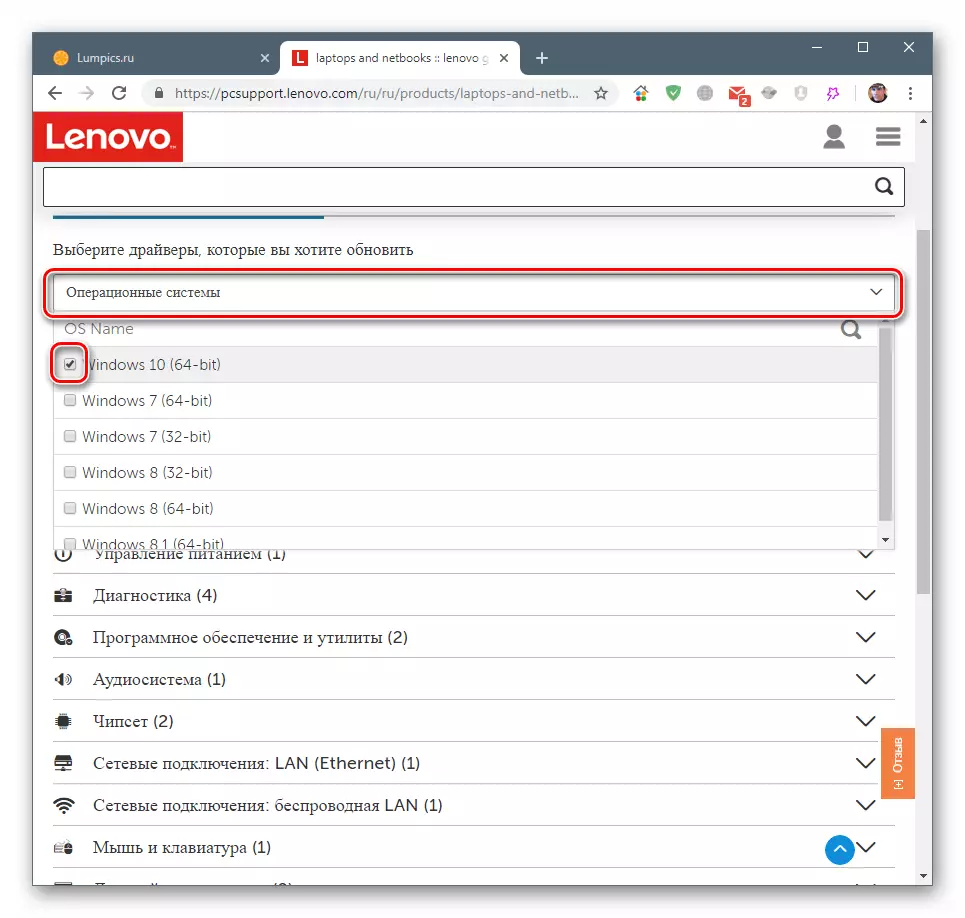
- తరువాత, ఎంచుకున్న పేరు దగ్గర ఉన్న బాణంపై క్లిక్ చేయండి, ఫైళ్ళ జాబితాను తెరవండి.

మరోసారి, మేము బాణం క్లిక్ చేసి, కావలసిన ప్యాకేజీ పక్కన ఈ సమయం, దీని తరువాత వివరణ మరియు "వ్యక్తిగత డౌన్లోడ్లు" కనిపిస్తుంది.

- "డౌన్లోడ్" క్లిక్ చేసి, ప్రక్రియ పూర్తయినందుకు వేచి ఉండండి.
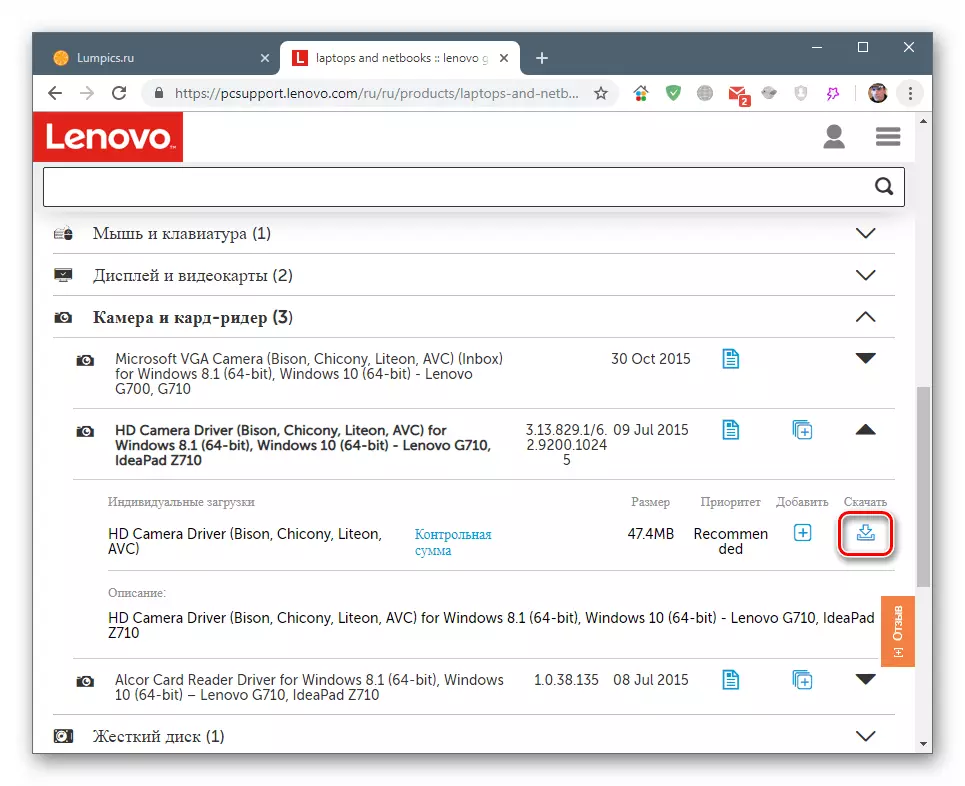
- డౌన్లోడ్ ప్యాకేజీని అమలు చేయండి మరియు "తదుపరి" క్లిక్ యొక్క మొదటి విండోలో.
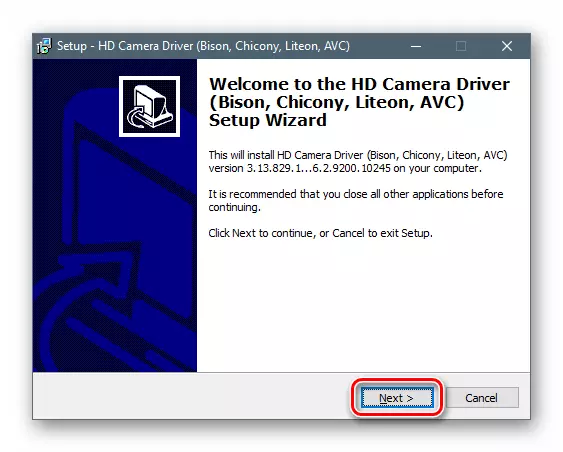
- లైసెన్స్ ఒప్పందాన్ని అంగీకరించడం, "తదుపరి" ను "నేను అంగీకరిస్తున్నాను" స్థానానికి ఒక స్విచ్ని మేము స్థాపించాము.
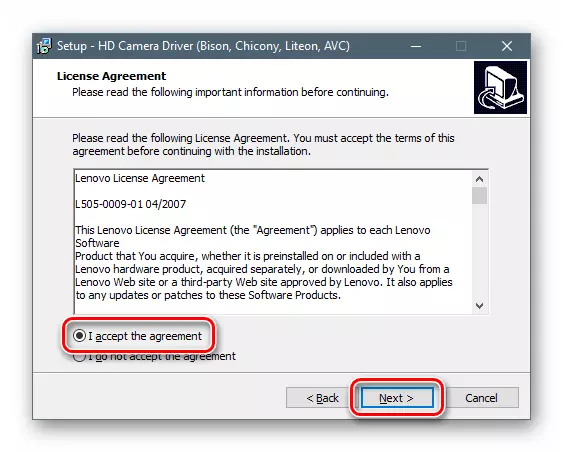
- కార్యక్రమం అందించే మార్గాన్ని వదిలివేయండి.
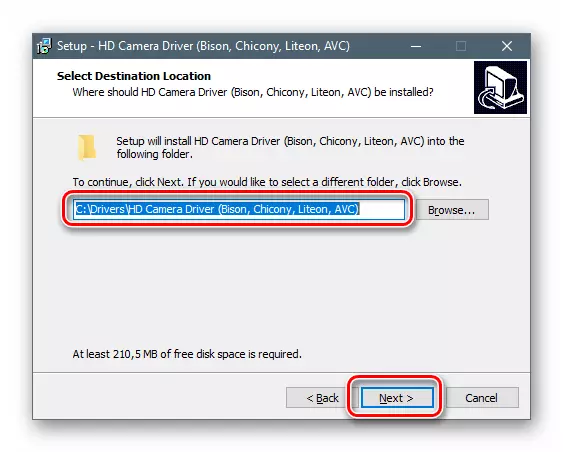
- తదుపరి విండోలో, "ఇన్స్టాల్" క్లిక్ చేయండి.

- ముగింపు సంస్థాపన ప్రోగ్రామ్ యొక్క ఆపరేషన్ను పూర్తి చేయండి. చాలా సందర్భాలలో, ఆపరేషన్ ముగిసిన తరువాత, రీబూట్ అవసరం.

ఇది సంస్థాపన ఎంపికలలో ఒకటి. ఇతర ప్యాకేజీల ఇన్స్టాలర్ యొక్క ఇంటర్ఫేస్ను చూపినందుకు భిన్నంగా ఉండవచ్చు, కానీ ప్రక్రియ కూడా పోలి ఉంటుంది.
విధానం 2: లెనోవా ఆటోమేటిక్ అప్డేట్ ప్రోగ్రామ్
డ్రైవర్ల డౌన్లోడ్ పేజీలో (పైన లింక్) మీరు ఒక ఆటోమేటిక్ ఉపకరణాన్ని ఉపయోగించి ల్యాప్టాప్ను అప్డేట్ చేయగల ట్యాబ్ ఉంది.

- "ప్రారంభ స్కానింగ్" బటన్ను నొక్కండి.

- మేము కార్యక్రమం యొక్క నిబంధనలను అంగీకరిస్తాము.

- ఇన్స్టాలర్ను సేవ్ చేయడానికి ఒక స్థలాన్ని ఎంచుకోండి.
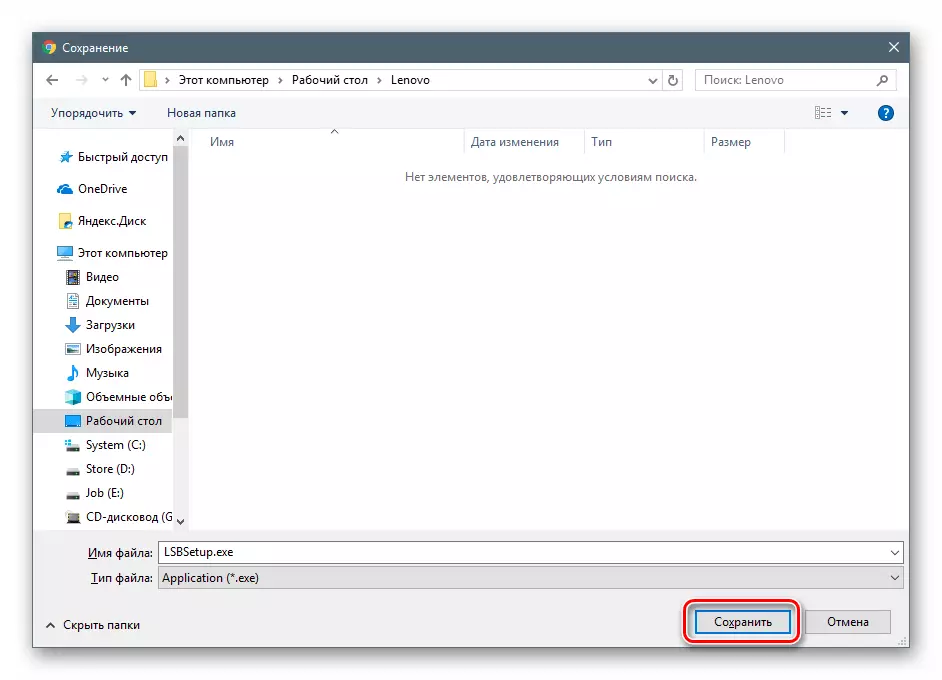
- మేము LSBSETUP.EXE ఫైల్ను ప్రారంభించి, "మాస్టర్" ను అడుగుతాడు.
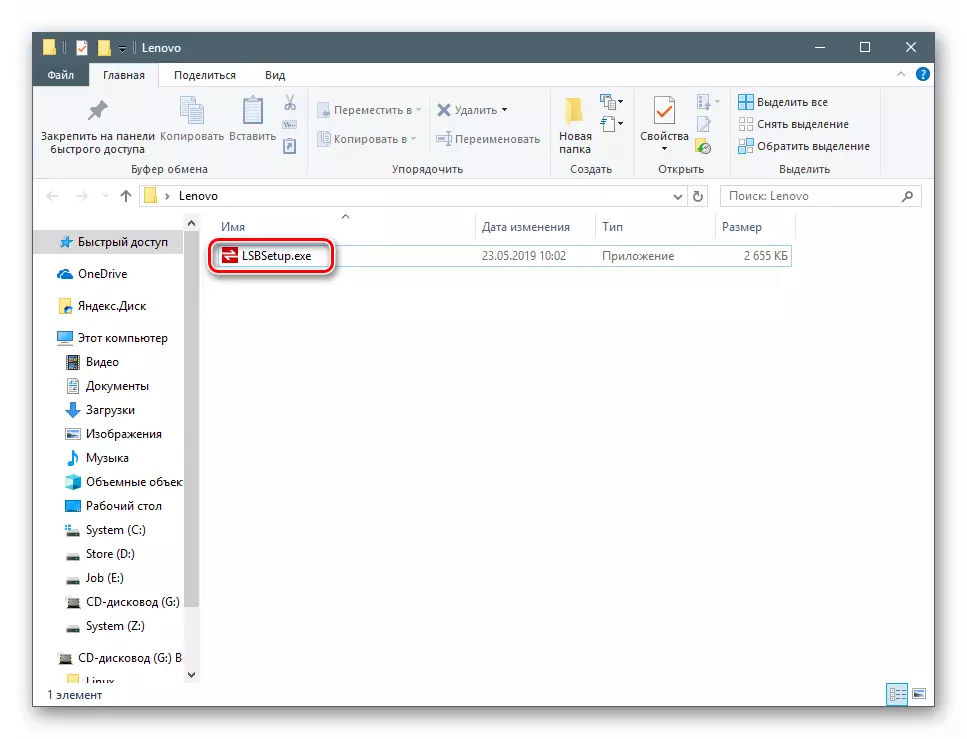
- తరువాత, మేము స్కానింగ్ను ప్రారంభించిన పేజీకి తిరిగి వస్తాము. ఇక్కడ, స్క్రీన్షాట్లో చూపిన పాప్-అప్ విండో కనిపిస్తుంది. అలా అయితే, "సెట్" క్లిక్ చేయండి.

అదనపు సాఫ్ట్వేర్ బూట్ మరియు స్వయంచాలకంగా సెట్ చేస్తుంది.
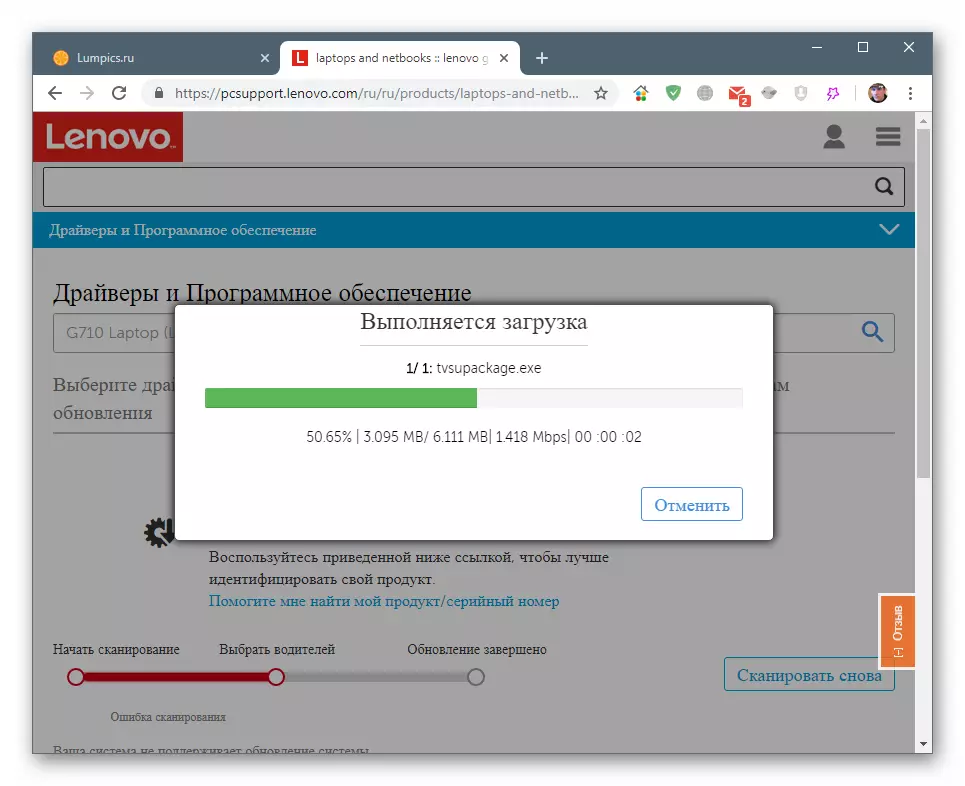
- పేజీని పునఃప్రారంభించండి, "ఆటోమేటిక్ డ్రైవర్ అప్డేట్" టాబ్కు వెళ్లి, మళ్లీ "స్కానింగ్ ప్రారంభించు" క్లిక్ చేయండి (పైన చూడండి). కార్యక్రమం కూడా అవసరమైన అన్ని కార్యకలాపాలను ఉత్పత్తి చేస్తుంది.
పద్ధతి 3: ప్రత్యేక కార్యక్రమాలు
డ్రైవర్ల సంస్థాపన కూడా ఒక ప్రత్యేక సాఫ్ట్వేర్ను ఉపయోగించి నిర్వహించబడుతుంది. దాని పని యొక్క సూత్రం దీని సాఫ్ట్వేర్ను నవీకరించడానికి అవసరమైన పరికరములను గుర్తించడానికి వ్యవస్థను స్కాన్ చేయడం. తరువాత, కార్యక్రమం డెవలపర్ సర్వర్లపై ప్యాకేజీల కోసం అన్వేషించండి మరియు వాటిని సంస్థాపిస్తుంది. తేదీ వరకు, రెండు ఉత్పత్తులు చాలా సౌకర్యవంతంగా మరియు నమ్మదగినవి - డ్రైవర్మాక్స్ మరియు డ్రైవర్ ప్యాక్ పరిష్కారం. వారు ఉపయోగించినట్లుగా, దిగువ లింక్లో అందుబాటులో ఉన్న వ్యాసంలో వివరించారు.
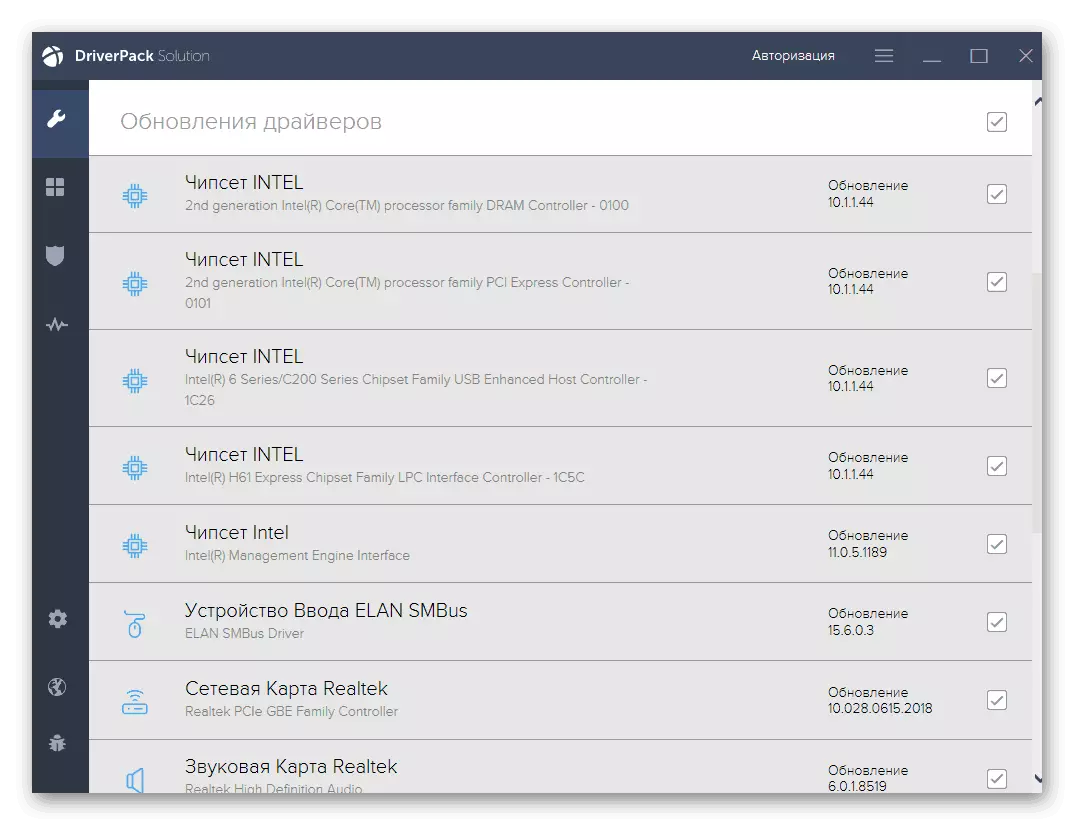
మరింత చదవండి: డ్రైవర్ నవీకరణ డ్రైవర్ ప్యాక్ సొల్యూషన్, drivermax
పద్ధతి 4: సామగ్రి ID
పరికర నిర్వాహకుడిలోని పరికర లక్షణాల విభాగాలలో ఒకటి, మీకు ID (ID) గురించి సమాచారం ఉంది. ఈ డేటా ప్రత్యేకమైనవి మరియు ఇంటర్నెట్లో ప్రత్యేక వనరులను ఉపయోగించి డ్రైవర్ను కనుగొనడానికి సహాయం చేస్తుంది. అందువల్ల, ప్రతి పరికరానికి ప్రత్యేకంగా ల్యాప్టాప్ కోసం లేదా అన్ని సాఫ్ట్వేర్ను అప్గ్రేడ్ చేయవచ్చు.
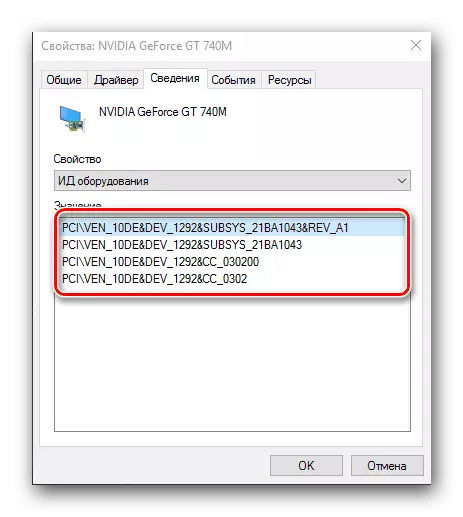
మరింత చదువు: హార్డ్వేర్ డ్రైవర్ల కోసం శోధించండి
పద్ధతి 5: అంతర్నిర్మిత వ్యవస్థ సాధన
Windows పరికర నిర్వాహకుడు డ్రైవర్లను నవీకరించడానికి దాని స్వంత సాధనాన్ని కలిగి ఉన్నారు. ఇది మాన్యువల్ రీతిలో రెండింటికీ ప్యాకెట్ల యొక్క బలవంతంగా సంస్థాపన మరియు స్వయంచాలకంగా, నెట్వర్క్లో శోధన ఫైళ్లతో పనిచేస్తుంది.

మరింత చదవండి: Windows లో డ్రైవర్లు అప్డేట్ ఎలా
ముగింపు
ఈ రోజు మనం లెనోవా G710 ల్యాప్టాప్ కోసం డ్రైవర్లను డౌన్లోడ్ చేసి, ఇన్స్టాల్ చేయడాన్ని నేర్చుకున్నాము. సాధారణ పరిస్థితిలో, అధికారిక వెబ్సైట్లో మద్దతు పేజీని సందర్శించడం. మీరు ఆటోమేటిక్ ఉపకరణాన్ని కూడా ఉపయోగించవచ్చు. సైట్ (ఇది జరుగుతుంది) లేదా ప్రామాణిక ప్యాకేజీలతో సమస్యలు లేనట్లయితే, ఇతర మార్గాలను సంప్రదించండి.
